如何在 PDF 中插入超鏈接
當我們想在我們的 PDF 中列出參考或指向進一步閱讀時,我們可以插入一個超鏈接。然後,讀者可以通過點擊這些關鍵詞訪問該網站。使用VP Online PDF Editor,我們可以通過幾個步驟插入鏈接的內容。在本文中了解更多信息!

如何在 PDF 中插入超鏈接
登錄我們的工作區後,單擊 Apps-PDF以查看我們的 PDF 工具。
然後,單擊導入以上傳我們的 PDF。
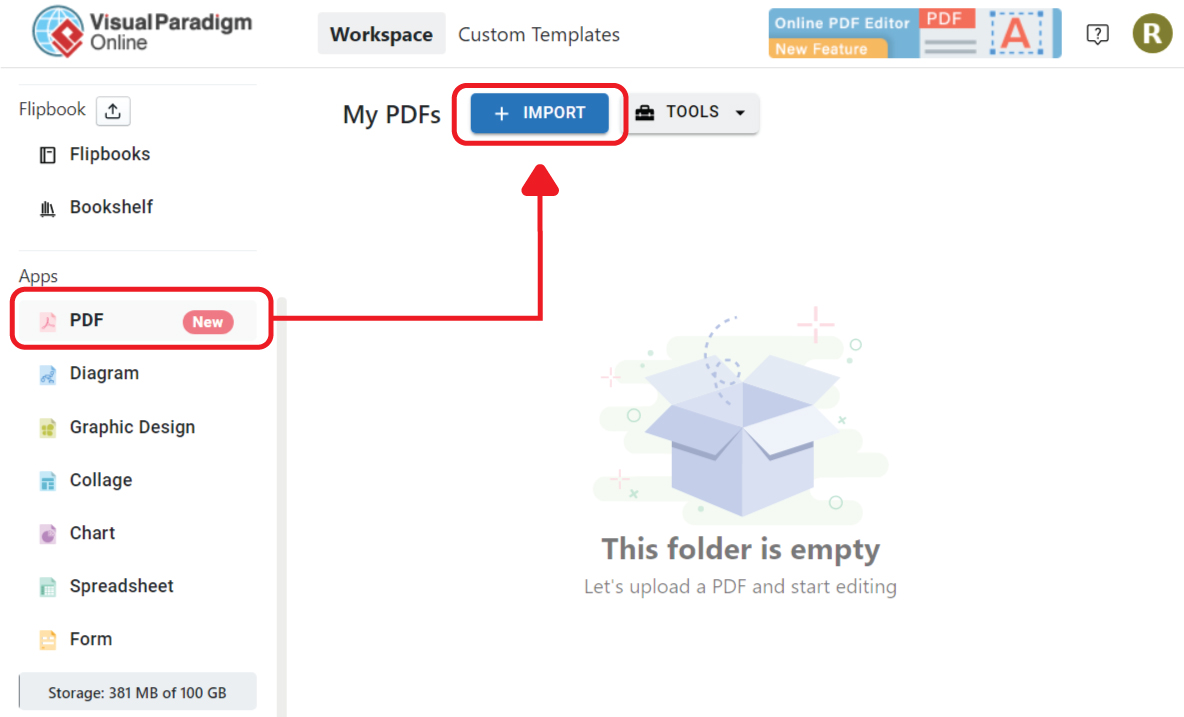
將 PDF 上傳到頁面。我們也可以直接將文檔拖放到頁面上。
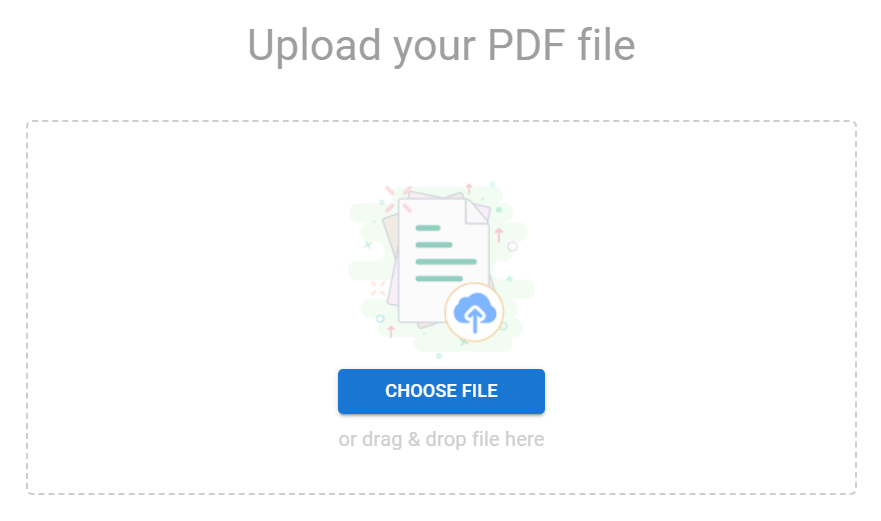
在我們的 PDF 中,突出顯示我們要插入超鏈接的文本,然後轉到設置面板、文本,然後單擊插入鏈接。
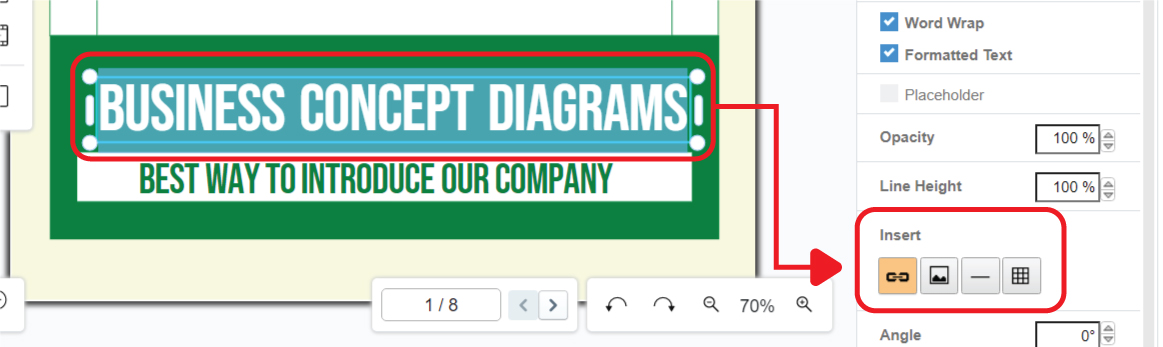
之後,我們可以將 URL 拖到它,或者與我們工作區中的其他圖表或設計鏈接,我們也可以與我們的 Google+ 鏈接。
單擊應用以確認更改。
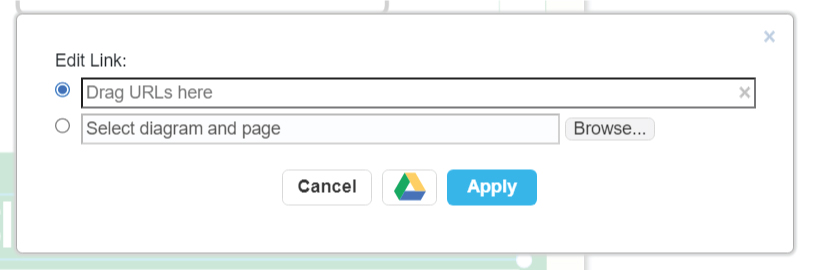
然後,我們可以選擇將 PDF 共享為數字翻書,或者將它們導出為新的 PDF 並與他人共享。
更多關於 VP Online PDF Tools
將 PDF 轉換為 MS Word 文檔
https://blog.visual-paradigm.com/how-to-convert-pdf-to-ms-word-document/
在 iPhone 上將 PDF 轉換為 MS Word
https://blog.visual-paradigm.com/how-to-convert-pdf-to-ms-word-on-iphone/
將 PDF 轉換為 MS Excel
https://blog.visual-paradigm.com/how-to-convert-pdf-to-ms-excel/
在 iPhone 上將 PDF 轉換為 MS Excel
https://blog.visual-paradigm.com/how-to-convert-pdf-to-ms-excel-on-iphone/
將 PDF 轉換為 MS PowerPoint
https://blog.visual-paradigm.com/how-to-convert-pdf-to-ms-powerpoint/
如何在 iPhone 上將 PDF 轉換為 MS PowerPoint
https://blog.visual-paradigm.com/how-to-convert-pdf-to-ms-powerpoint-on-iphone/
將 PDF 轉換為 HTML
https://blog.visual-paradigm.com/how-to-convert-pdf-to-html/
將 PDF 轉換為圖像
https://blog.visual-paradigm.com/how-to-convert-pdf-to-images/
如何在 iPhone 上編輯 PDF
https://blog.visual-paradigm.com/how-to-edit-pdf-on-iphone/
如何合併 PDF
https://blog.visual-paradigm.com/how-to-merge-pdfs/
如何在 PDF 上執行 OCR
https://blog.visual-paradigm.com/how-to-perform-ocr-on-a-pdf/
如何使用 PDF 工具從 PDF 中刪除頁面
https://blog.visual-paradigm.com/how-to-delete-pages-from-pdf-using-pdf-tools/
如何將 PDF 拆分為多個文件
https://blog.visual-paradigm.com/how-to-split-a-pdf-into-multiple-files/
如何從 PDF 中提取頁面
https://blog.visual-paradigm.com/how-to-extract-pages-form-a-pdf/
如何在 PDF 中重新排序頁面
https://blog.visual-paradigm.com/how-to-reorder-page-in-pdf/

